Motion - Benutzerhandbuch
- Willkommen
- Neue Funktionen
-
- Einführung in das Erstellen von Projekten
- Erstellen eines neuen Projekts
- Öffnen eines vorhandenen Projekts
- Suchen nach Projekten mit dem Finder
- Umgehen der Projektübersicht
- Erstellen und Ändern von Projektvoreinstellungen
- Projekte sichern, zurücksetzen und automatisch sichern
-
- Einführung in das Hinzufügen und Verwalten von Inhalten
-
- Anzeigen der Mediathek
- Inhaltskategorien der Mediathek
- Inhalte aus der Mediathek zu einem Projekt hinzufügen
- Hinzufügen von Musik- und Foto-Dateien
- Sortieren und Suchen in der Mediathek
- Verwalten von Ordnern und Dateien in der Mediathek
- Medien der Mediathek sind nicht mehr verfügbar
- Arbeiten mit Themen der Mediathek
- Eigene Objekte in der Mediathek sichern
-
- Einführung in einfaches Compositing
-
- Einführung in die Liste „Ebenen“
- Ebenen und Gruppen auswählen
- Die Liste „Ebenen“ ein- und ausblenden
- Ebenen im Canvas anzeigen
- Ebenen und Gruppen hinzufügen und entfernen
- Ebenen und Gruppen neu anordnen
- Ebenen anzeigen, ausblenden, isolieren oder schützen
- Steuerelemente in der Liste „Ebenen“
- Kontextmenü der Liste „Ebenen“
- Liste „Ebenen“ anpassen
-
- Einführung in das Transformieren von Ebenen
-
- Einführung in das Transformieren von Ebenen im Canvas
- Ebeneneigenschaften im Canvas transformieren
- Werkzeuge „Transformieren“
- Ebenenposition ändern, Ebene skalieren oder drehen
- Ankerpunkt einer Ebene bewegen
- Schattenwurf zu einer Ebene hinzufügen
- Ebene verzerren oder scheren
- Ebene zuschneiden
- Form- und Maskenpunkte ändern
- Textglyphen und anderen Objektattribute transformieren
- Ebenen im Canvas ausrichten
- Ebenen in der Schwebepalette transformieren
- 2D-Ebenen im 3D-Raum transformieren
-
- Einführung in die Timeline
- Anzeigen oder Ändern der Größe des Bereichs „Zeitverhalten“
-
- Bearbeiten in der Timeline
- Bewegen von Objekten in der Timeline
- Trimmen von Objekten in der Timeline
- Verschieben von Videoebenen in der Timeline
- Teilen von Objekten in der Timeline
- Löschen von Objekten in der Timeline
- Kopieren und Einsetzen von Objekten in der Timeline
- Gruppieren von Spuren in der Timeline
- Bearbeiten der Gruppenspur in der Timeline
- Navigieren in der Timeline
- Anzeigen und Ändern von Keyframes in der Timeline
- Bearbeiten in der Mini-Timeline
-
- Einführung in Verhalten
- Verhalten und Keyframes im Vergleich
-
- Nach Verhalten suchen
-
- Einführung in das Anwenden von Verhalten
- Verhalten hinzufügen, entfernen und deaktivieren
- Anzeigeorte von angewendeten Verhalten
- Verhalten der Kategorie „Parameter“ hinzufügen oder entfernen
- Zuweisung für ein Verhalten der Kategorie „Parameter“ ändern
- Anzeigeorte von Verhalten der Kategorie „Parameter“
-
- Einführung in Verhaltenstypen
-
- Einführung in grundlegende Motion-Verhalten
- Verhalten „Ausrichten an“
- Verhalten „Einblenden/Ausblenden“
- Verhalten „Größer/Kleiner werden“
- Verhalten „Bewegungspfad“
- Mit dem Verhalten „Bewegungspfad“ arbeiten
- Verhalten „Bewegen“
- Verhalten „Zeigen auf“
- Verhalten „Einrasten an Bewegung“
- Verhalten „Wirbeln“
- Verhalten „Werfen“
-
- Einführung in Verhalten der Kategorie „Parameter“
- Verhalten „Audio“
- Verhalten „Anpassen“
- Verhalten „Arretieren“
- Verhalten „Eigenes“
- Verhalten „Eigenes“ hinzufügen
- Verhalten „Exponentiell“
- Verhalten „Verknüpfung“
- Verhalten „Logarithmisch“
- Verhalten „MIDI“
- Verhalten „MIDI“ hinzufügen
- Verhalten „Negieren“
- Verhalten „Oszillieren“
- Abklingende Oszillation erstellen
- Verhalten „Überschreiten“
- Verhalten „Quantisierung“
- Verhalten „Rampe“
- Verhalten „Zufallsmodus“
- Verhalten „Rate“
- Verhalten „Rückwärts“
- Verhalten „Stoppen“
- Verhalten „Spur“
- Verhalten „Schlängeln“
-
- Einführung in Verhalten der Kategorie „Retiming“
- Verhalten „Flash-Bild“
- Verhalten „Bild halten“
- Verhalten „Loop“
- Verhalten „Vor und Zurück“
- Verhalten „Erneut wiedergeben“
- Verhalten „Rückwärts“
- Verhalten „Loop umkehren“
- Verhalten „Scrubbing“
- Verhalten „Tempo festlegen“
- Verhalten „Stroboskop“
- Verhalten „Unterbrochen“
-
- Einführung in Verhalten der Kategorie „Simulationen“
- Verhalten „Bewegungsrichtung“
- Verhalten „Anziehungskraft“
- Verhalten „Anziehungspunkt“
- Verhalten „Bewegen“
- Verhalten „Drift zur Anziehung“
- Verhalten „Drift zu einem Punkt“
- Verhalten „Randkollision“
- Verhalten „Schwerkraft“
- Verhalten „Umkreisen“
- Verhalten „Zufällige Bewegung“
- Verhalten „Abstoßen“
- Verhalten „Abstoßen von“
- Verhalten „Drehend bewegen“
- Verhalten „Federn“
- Verhalten „Strudel“
- Verhalten „Wind“
- Zusätzliche Verhalten
-
- Einführung in Keyframing
- Keyframes hinzufügen
- In der Schwebepalette animieren
-
- Keyframe-Editor anzeigen
- Steuerelemente des Keyframe-Editors
-
- Keyframes im Keyframe-Editor hinzufügen oder löschen
- Keyframes im Keyframe-Editor bearbeiten
- Keyframes umkehren, schützen und deaktivieren
- Keyframes und Kurven kopieren und einsetzen
- Animationskurve zeichnen
- Kurvensegmente transformieren
- Parameterverhalte auf Kurven anwenden
- Kurven-Schnappschüsse vergleichen
- Animationskurve sichern
- Mini-Kurven-Editor verwenden
- Sofortiges Animieren
- Kurve mit vielen Keyframes vereinfachen
-
- Einführung in Final Cut Pro-Vorlagen
-
- Verwenden von Platzhalterbildern in Vorlagen
- Festlegen der Auflösung von Vorlagen
- Hinzufügen mehrerer Seitenverhältnisse zu Vorlagen
- Überschreiben des Final Cut Pro-Farbraums
- Erstellen von Vorlagen, die sich an den Final Cut Pro-Farbraum anpassen
- Speicherort für Vorlagen
- Verwenden von Masken in Vorlagen
-
- Einführung in Replikatoren
- Replikatoren und Partikelsysteme im Vergleich
-
- Animieren von Replikatoren
- Anwenden von Verhalten auf Replikatoren
- Aspekte in Bezug auf Replikatorverhalten
- Verhalten „Sequenz-Replikator“ anwenden
- Steuerelemente für „Sequenz-Replikator“
- Steuern des Zeitverhaltens der Sequenz mit Keyframes
- Verwenden von Verhalten der Kategorie „Parameter“ mit „Sequenz-Replikator“
- Anzeigen von Animationskurven für Replikatoren
- Arbeiten mit 3D-Replikatoren
- Zeitverhalten von Replikatoren
- Verwenden von Filtern und Masken mit Replikatoren
- Hinzufügen eigener Replikatoren
-
- Einführung in einfachen Text
- Text im Canvas auswählen und ändern
- Vorschau von Schriften anzeigen und Schriften anwenden
- Vordefinierte Textstile verwenden
- Standardtext in 3D-Text konvertieren
- Rechtschreibprüfung
- Text suchen und ersetzen
- Filter mit Text verwenden
-
- Einführung in 3D-Text
- Arbeitsablauf für 3D-Text
- Vordefinierten 3D-Textstil anwenden
- 3D-Text bewegen und drehen
-
- Einführung in Oberflächenmaterialien von 3D-Text
-
- Einführung in die Steuerelemente für 3D-Textmaterial
- Steuerelemente für „Substanz“ für 3D-Text
- Steuerelemente für „Farbe“ für 3D-Text
- Steuerelemente für „Oberfläche“ für 3D-Text
- Steuerelemente für „Alterungseffekt“ für 3D-Text
- Steuerelemente für „Emission“ für 3D-Text
- Steuerelemente für „Platzierung“ für 3D-Text
- Beispiel: Metallverlauf anpassen
- Glüh- oder Schatteneffekte zu 3D-Text hinzufügen
- 3D-Textüberschneidungen
-
- Einführung in Formen, Masken und Pinselstriche
-
- Einführung in das Bearbeiten von Steuerpunkten
- Anzeigen von Steuerpunkten
- Auswählen oder Schützen von Steuerpunkten
- Hinzufügen oder Löschen von Steuerpunkten
- Bewegen von Steuerpunkten zum Anpassen von Formen
- Bearbeiten von Bezier-Steuerpunkten
- Bearbeiten von B-Spline-Steuerpunkten
- Verwenden dynamischer Hilfslinien und der Einrastfunktion
- Füllung, Kontur und Auslaufintensität bearbeiten
-
- Einführung in Verhalten der Kategorie „Form“
- Hinzufügen von Verhalten der Kategorie „Form“
- Verhalten „Stiftdruck anwenden“
- Anpassen des Verhaltens „Stifttempo anwenden“
- Verhalten „Stiftneigung anwenden“
- Verhalten „Form oszillieren“
- Verhalten „Form im Zufallsmodus“
- Verhalten „Sequenzfarbe“
- Verhalten „Spurpunkte“
- Verhalten „Schlangenform“
- Verhalten „Mitschreiben“
- Anwenden von Keyframes auf Steuerpunkte einer Form
- Umwandeln von Formen in Masken (und umgekehrt)
- Verwenden von Filtern und Masken mit Formen
- Kopieren von Formstilen
- Sichern von eigenen Formen und Formstilen
-
- Einführung in das Verwenden von Generatoren
- Hinzufügen eines Generators
-
- Einführung in Bildgeneratoren
- Generator „Ätzmittel“
- Generator „Zellular“
- Generator „Schachbrettmuster“
- Generator „Wolken“
- Generator „Einfarbig“
- Generator „Konzentrische Farbmuster“
- Generator „Konzentrische Formen“
- Generator „Verlauf“
- Generator „Gitter“
- Generator „Japanisches Muster“
- Generator „Blendeneffekt“
- Generator „Manga-Linien“
- Generator „Membran“
- Generator „Rauschen“
- Generator „Einfarbiger Strahl“
- Generator „Op Art 1“
- Generator „Op Art 2“
- Generator „Op Art 3“
- Generator „Überlappende Kreise“
- Generator „Radiale Balken“
- Generator „Weicher Verlauf“
- Generator „Spiralen“
- Generator „Spiralzeichnung“
- Verwenden der Onscreen-Steuerelemente für Spiralzeichnungen
- Generator „Stern“
- Generator „Streifen“
- Generator „Sunburst“
- Generator „Truchet-Kacheln“
- Generator „Zweifarbiger Strahl“
- Eigenen Generator sichern
-
- Einführung in Filter
- Filter durchsuchen und Vorschau von Filtern anzeigen
- Filter anwenden oder entfernen
-
- Einführung in Filtertypen
-
- Einführung in Weichzeichnungsfilter
- Filter „Kanal weichzeichnen“
- Filter „Kreis weichzeichnen“
- Filter „Komplex weichzeichnen“
- Filter „Unscharf“
- Filter „Gerichtetes Weichzeichnen“
- Filter „Gauß'sches weichzeichnen“
- Filter „Verlauf weichzeichnen“
- Filter „Prisma“
- Filter „Radial weichzeichnen“
- Filter „Enthärten“
- Filter „Variabel weichzeichnen“
- Filter „Zoom weichzeichnen“
-
- Einführung in Farbfilter
- Filter „Helligkeit“
- Filter „Kanalmixer“
- Filter „Farbanpassungen“
- Filter „Farbbalance“
- Beispiel: Zwei Ebenen farblich abstimmen
- Filter „Farbkurven“
- Filter „Farbkurven“ verwenden
- Filter „Farbreduzierung“
- Filter „Farbräder“
- Filter „Farbräder“ verwenden
- Filter „Farbe“
- Filter „Kontrast“
- Filter „Eigene LUT“
- Filter „Eigene LUT“ verwenden
- Filter „Gamma“
- Filter „Farbe über Verlauf“
- Filter „HDR-Werkzeuge“
- Filter „Farbton/Sättigung“
- Filter „Farbton-/Sättigungskurven“
- Filter „Farbton-/Sättigungskurven“ verwenden
- Filter „Pegel“
- Filter „Negativ“
- Filter „OpenEXR-Tonzuordnung“
- Filter „Sepia“
- Filter „Schwellenwert“
- Filter „Färbung“
-
- Einführung in Verzerrungsfilter
- Filter „Schwarzes Loch“
- Filter „Wölbung“
- Filter „Schwellenmaske“
- Filter „Um Kreis verzerren“
- Filter „Tropfen“
- Filter „Erdbeben“
- Filter „Fisheye“
- Filter „Kippen“
- Filter „Spiegelkabinett“
- Filter „Blockglas“
- Filter „Glas-Verzerrung“
- Filter „Facettenauge“
- Filter „Spiegel“
- Der Filter „Umblättern“
- Filter „Eindrücken“
- Filter „Polar“
- Filter „Lichtbrechung“
- Filter „Ringförmige Linse“
- Filter „Wellen“
- Filter „Verwischen“
- Filter „Skalierte Teilflächen“
- Filter „Skalierte Teilflächen“ verwenden
- Filter „Kugel“
- Filter „Sternenexplosion“
- Filter „Streifen“
- Filter „Ziel“
- Filter „Tiny Planet“
- Filter „Wirbeln“
- Filter „Unterwasser“
- Filter „Welle“
-
- Einführung in Filter zum Stilisieren
- Filter „Störungen hinzufügen“
- Filter „Beschädigter Film“
- Filter „TV-Störungen“
- Filter „Konzentrische Kreise“
- Filter „Kreis“
- Filter „Farbprägung“
- Filter „Comic“
- Filter „Kristallisieren“
- Filter „Kanten“
- Filter „Extrudieren“
- Filter „Füllung“
- Filter „Halbton“
- Filter „Schraffierter Bereich“
- Filter „Hochpass“
- Filter „Verformen“
- Filter „Strichzeichnung“
- Filter „Linierter Bereich“
- Filter „MinMax“
- Filter „Rauschen überblenden“
- Filter „Pixelierung“
- Filter „Plakatierung“
- Filter „Relief“
- Filter „Slit-Scan“
- Filter „Slit-Tunnel“
- Filter „Struktur überblenden“
- Filter „Vignette“
- Filter „Wellenförmig“
- Filter und Farbverarbeitung
- Filtersteuerungen für Final Cut Pro veröffentlichen
- Filter für Alpha-Kanäle verwenden
- Leistung von Filtern
- Angepasste Filter sichern
-
- Einführung in 3D-Objekte
- 3D-Objekt hinzufügen
- 3D-Objekte bewegen und drehen
- Ankerpunkt eines 3D-Objekts neu positionieren
- 3D-Objektdatei ersetzen
- Schnittmengen und Ebenenreihenfolge von 3D-Objekten
- Kameras und Lichter für 3D-Objekte verwenden
- Eigene 3D-Objekte sichern
- Richtlinien zum Arbeiten mit 3D-Objekten
- Eigene 3D-Objekte erstellen
-
- Einführung in 360-Grad-Video
- 360°-Projekte
- 360°-Projekte erstellen
- 360°-Video zu einem Projekt hinzufügen
- Tiny Planet-Effekt erstellen
- 360°-Medien neu ausrichten
- 360°-Vorlagen für Final Cut Pro erstellen
- Videofähige 360°-Filter und -Generatoren
- 360°-Projekte exportieren und teilen
- Richtlinien zum Optimieren von 360°-Projekten
-
- Einführung in das Tracking
- Funktionsweise des Motion-Tracking
- Analysieren und Aufzeichnen der Bewegung eines Clips
- Verfolgen von Formen, Masken und Pinselstrichen
- Analysieren der Position eines Filters oder Objekts
- Anpassen der Onscreen-Tracker
- Laden vorhandener Tracking-Daten
- Verwenden eines Bilderbereichs für die Analyse
-
- Einführung in Richtlinien für das Tracking
- Allgemeine Tracking-Strategien
- Erweiterte Tracking-Strategien
- Tracking mit Änderung der Perspektive, Skalierung und Rotation
- Tracking nicht sichtbarer oder außerhalb liegender Punkte
- Tracking für Material mit geändertem Zeitverhalten
- Verwenden von Masken mit Tracking-Verhalten
- Sichern von Spuren in der Mediathek
-
- Einführung in Audio
- Anzeigen von Audiodateien
- Hinzufügen von Audiodateien
- Wiedergeben von Audiodateien
-
- Einführung in das Exportieren von Projekten
- Exportieren eines QuickTime-Films
- Exportieren der Audiodaten
- Exportieren eines Einzelbilds
- Exportieren einer Bildsequenz
- Exportieren auf Apple-Geräte
- Exportieren für E-Mail
- Exportieren mithilfe von Compressor
- Erstellen von Zielen zum Teilen
- Render-Einstellungen
- Anzeigen des Status von bereitgestellten Objekten
- Mitteilungen beim Teilen
-
- Einführung in Einstellungen und Kurzbefehle
-
- Einstellungen öffnen, ändern oder zurücksetzen
- Allgemeine Einstellungen
- Einstellungen im Bereich „Erscheinungsbild“
- Projekteinstellungen
- Timer-Einstellungen
- Cache-Einstellungen
- Canvas-Einstellungen
- 3D-Einstellungen
- Einstellungen für Voreinstellungen
- Einstellungen des Editors für Projektvoreinstellungen
-
- Einführung in Tastaturkurzbefehle
- Verwenden von Funktionstasten
- Allgemeine Tastaturkurzbefehle
-
- Tastaturkurzbefehle für die Menüleiste
- Tastaturkurzbefehle für das Menü „Motion“
- Tastaturkurzbefehle für das Menü „Ablage“
- Tastaturkurzbefehle für das Menü „Bearbeiten“
- Tastaturkurzbefehle für das Menü „Markieren“
- Tastaturkurzbefehle für das Menü „Objekt“
- Tastaturkurzbefehle für das Menü „Darstellung“
- Tastaturkurzbefehle für das Menü „Teilen“
- Tastaturkurzbefehle für das Menü „Fenster“
- Tastaturkurzbefehle für das Menü „Hilfe“
- Tastaturkurzbefehle für die Liste „Audio“
-
- Tastaturkurzbefehle für Werkzeuge
- Tastaturkurzbefehle für das Werkzeug „Transformieren“
- Tastaturkurzbefehle für das Werkzeug „Auswählen/Transformieren“
- Tastaturkurzbefehle für das Werkzeug „Beschneiden“
- Tastaturkurzbefehle für das Werkzeug „Punkte bearbeiten“
- Tastaturkurzbefehle für das Werkzeug „Form bearbeiten“
- Tastaturkurzbefehle für die Werkzeuge „Panorama“ und „Zoom“
- Tastaturkurzbefehle für das Werkzeug „Form“
- Tastaturkurzbefehle für das Werkzeug „Bezier-Maske“
- Tastaturkurzbefehle für das Werkzeug „B-Spline-Maske“
- Tastaturkurzbefehle für das Werkzeug „Pinselstrich“
- Tastaturkurzbefehle für das Werkzeug „Text“
- Tastaturkurzbefehle für die Werkzeuge „Form“ und „Maske“
- Tastaturkurzbefehle für das Werkzeug „Bezier-Maske“
- Tastaturkurzbefehle für das Werkzeug „B-Spline-Maske“
- Tastaturkurzbefehle für Transportsteuerungen
- Tastaturkurzbefehle für Darstellungsoptionen
- Tastaturkurzbefehle für die Schwebepalette
- Tastaturkurzbefehle für das Informationsfenster
- Tastaturkurzbefehle für den Keyframe-Editor
- Tastaturkurzbefehle für Ebenen
- Tastaturkurzbefehle für die Mediathek
- Tastaturkurzbefehle für die Liste „Medien“
- Tastaturkurzbefehle für die Timeline
- Tastaturkurzbefehle für das Keyframing
- Tastaturkurzbefehle für die Werkzeuge „Form“ und „Maske“
- Tastaturkurzbefehle für 3D
- Sonstige Tastaturkurzbefehle
- Touch Bar-Kurzbefehle
- Bewegen von Objekten auf einen anderen Computer
-
- Einführung in Steuerelemente für Farben und Verläufe
-
- Einführung in das Verwenden des Verlaufseditors
- Verwenden einer Verlaufsvoreinstellung
- Farbe und Deckkraft eines Verlaufs ändern
- Ändern von Richtung und Tempo eines Verlaufs
- Ändern von Verlaufsreglern
- Sichern von Verläufen
- Verwenden der On-Screen-Steuerelemente für Verläufe
- Grundlegende Steuerelemente für den Verlauf
- Steuerelemente im Verlaufseditor
-
- Einführung in die Rasterung
- Beispiele für Rasterung
- Auswirkungen der Rasterung auf Text
- Auswirkungen der Rasterung auf 3D-Text und 3D-Objekte
- Auswirkungen der Rasterung auf Formen
- Auswirkungen der Rasterung auf Partikel und Replikatoren
- Auswirkungen der Rasterung auf Schatten
- Auswirkungen der Rasterung auf Filter
- Arbeiten mit Grafikkarten
- Glossar
- Urheberrechte und Marken

Stabilisieren eines verwackelten Clips in Motion
Mit dem Tracking-Verhalten „Stabilisieren“ kannst du verwackelte Bewegungen in einem Videoclip oder einer Bildsequenz ausgleichen und so Wippbewegungen oder Schwanken in einer mit einer Handkamera gedrehten Aufnahme beseitigen oder Erschütterungen bei Aufnahmen in Fahrzeugen reduzieren.
Es gibt drei Möglichkeiten, einen Clip mit dem Verhalten „Stabilisieren“ zu analysieren:
Verwende die standardmäßige, erweiterte Bewegungsanalyse des Verhaltens, um das gesamte Bild eines Clips auszuwerten, um Bewegungsdaten ohne Onscreen-Tracker zu extrahieren. Diese automatische Analyse funktioniert am besten mit echten, natürlichen Bildern. Künstliche Bilder (etwa Bilder ohne Struktur) oder Aufnahmen mit starken Kameraschwenks sind nicht geeignet.
Verwenden von Onscreen-Trackern, um ein Referenzmuster (eine kleine Pixelgruppe) im Canvas analysieren. Diese Tracker sind identisch mit denen, die von den Verhalten „Bewegung anpassen“ und „Bewegung analysieren“ verwendet werden.
Verwenden einer Kombination aus erweiterter Bewegungsanalyse und Onscreen-Trackern.
Verwackelten Clip mithilfe des Verhaltens „Stabilisieren“ verbessern
Wähle in der Liste „Ebenen“ den Videoclip aus, der stabilisiert werden soll. Klicke dann in der Symbolleiste auf „Verhalten“ und wähle „Motion Tracking“ > „Stabilisieren“ aus.
Lege im Informationsfenster „Verhalten“ die Optionen für die Analyse fest:
Klicke auf das Einblendmenü „Qualität“ und wähle eine Option:
Schneller: Erlaubt eine schnellere, aber nicht so detaillierte Analyse.
Besser: Liefert eine detailliertere Analyse, ist dafür aber langsamer.
Wähle das Markierungsfeld „Spurregion“ aus, um einen bestimmten Teil des Clips für die Analyse auszuwählen (und so die Verarbeitung zu beschleunigen). Mehr dazu erfährst du in der Aufgabe Den durch das Verhalten „Stabilisieren“ analysierten Bereich beschränken.
Klicke auf das Einblendmenü „Methode“ und wähle eine Option:
Stabilisieren: Fixiert ein Bild und behebt so Probleme wie das Wackeln der Kamera. Das Bild wirkt dann ähnlich wie bei mit einer auf einem Stativ montierten Kamera gedrehtem Material.
Gleichmäßig: Entfernt Kamerawackeln, wobei die allgemeine Bewegung der Kamera beibehalten wird. Wenn die Option „Gleichmäßig“ ausgewählt wird, werden die Parameter „Glättung für Ausgabe“, „Gleichmäßige Rotation“ und „Gleichmäßig Skalieren“ angezeigt. Weitere Informationen findest du unter Steuerelemente des Verhaltens „Stabilisieren“.
Klicke auf das Einblendmenü „Rahmen“ und wähle eine Option:
Normal: Behält die Größe des stabilisierten Clips bei. Die Transformationen, die am stabilisierten Bild vorgenommen werden, können möglicherweise zu sich bewegenden schwarzen Rahmen an den Rändern des Clips führen. Ein stark verwackelter Clip führt zu großen schwarzen Rahmen.
Zoomen: Vergrößert den Clip auf die Größe des Canvas, sodass keine schwarzen Rahmen an den Rändern des stabilisierten Clips zu sehen sind.
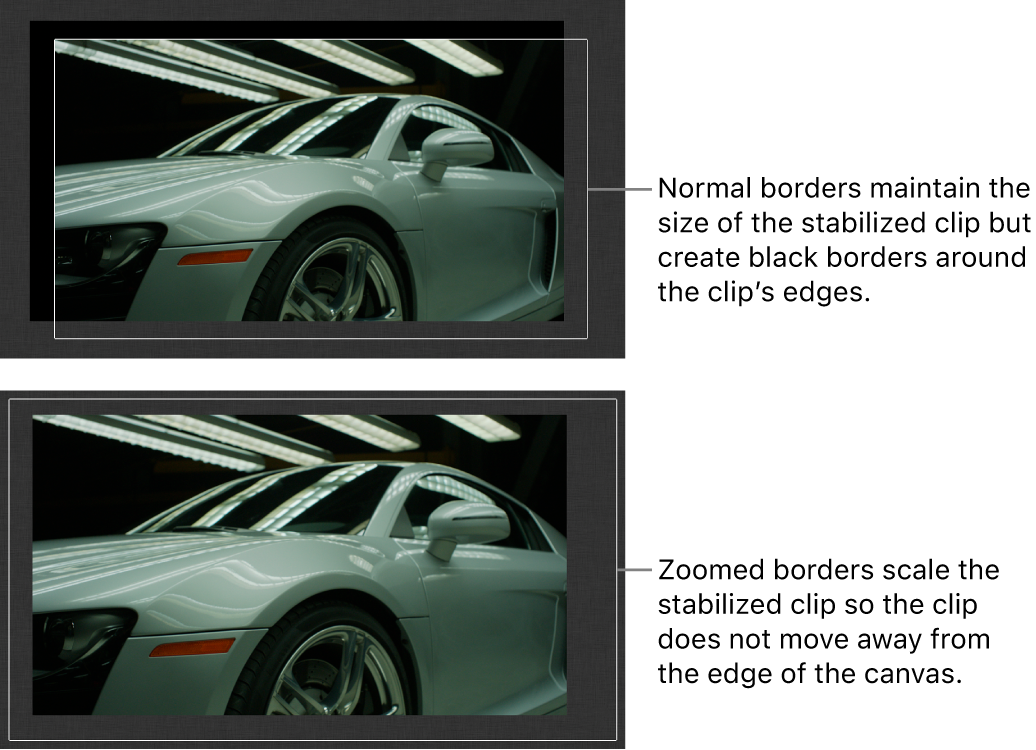
Hinweis: Möglichkeiten zum Beseitigen der schwarzen Rahmen findest du unter Entfernen der Rahmen von stabilisierten Clips.
Klicke auf das Einblendmenü „Richtung“ und wähle eine der folgenden Optionen:
Horizontal und Vertikal: Wendet die Stabilisierung auf die X- und Y-Positionen an.
Horizontal: Wendet die Stabilisierung auf die X-Position an.
Vertikal: Wendet die Stabilisierung auf die Y-Position an.
Aktiviere (oder deaktiviere) die Einstellungen unter „Anpassen“:
Position: Mit dieser Option werden die analysierten Positionsdaten auf den Clip angewendet. (Die Änderungen der X- und Y-Positionen im Material werden geglättet bzw. stabilisiert.) Aktiviere „Position“ und deaktiviere „Skalieren“ und „Rotation“, um die X- und Y-Positionen der Aufnahme zu stabilisieren, ohne dass sich dies auf die Skalierungs- oder Rotationsänderungen auswirkt.
Skalieren: Mit dieser Option werden die analysierten Skalierungsdaten auf den Clip angewendet. (Skalierungsänderungen im Material werden geglättet bzw. stabilisiert.) Aktiviere „Skalieren“ und deaktiviere „Position“ und „Rotation“, um Abweichungen bei der Skalierung zu stabilisieren bzw. zu glätten, ohne dass sich dies auf die Positions- oder Rotationsänderungen auswirkt. (Die Option „Skalieren“ hat keinen Bezug zur Option „Zoom“ im Einblendmenü „Rahmen“.)
Rotation: Mit dieser Option werden die analysierten Rotationsdaten auf den Clip angewendet. (Änderungen an der Rotation des Materials werden geglättet bzw. stabilisiert.) Aktiviere „Rotation“ und deaktiviere „Position“ und „Skalieren“, um Abweichungen bei der Rotation in der Aufnahme zu stabilisieren bzw. zu glätten, ohne dass sich dies auf die Positions- oder Skalierungsänderungen auswirkt.
Das beste Ergebnis für die Glättung erzielst du, indem du alle drei Anpassungsoptionen aktivierst (Position, Skalieren und Rotation).
Hinweis: Du kannst die Parameter „Methode“, „Rahmen“, „Richtung“ und „Anpassen“ vor oder nach der Analyse des Clips ändern.
Klicke im Informationsfenster „Verhalten“ (oder in der Schwebepalette) auf „Analysieren“ (oder auf die Rechtspfeile neben der Taste „Analysieren“).
Der Clip wird den festgelegten Parametern entsprechend stabilisiert. Eventuelle Bewegungsunschärfen, die im Originalbild vorhanden sind, bleiben erhalten.
Standardmäßig verwendet das Verhalten „Stabilisieren“ keine Onscreen-Tracker, um eine Bewegung zu analysieren oder um im Keyframe-Editor Keyframes zu erstellen. Du kannst aber Tracker hinzufügen, um einen zusätzlichen Glättungseffekt zu erzielen. Die Aufgabe Tracker zu einem Teil einer Stabilisierungsaktion hinzufügen geht darauf genauer ein.
Hinweis: Die Transformation des stabilisierten Objekts kann in Keyframes konvertiert werden. Weitere Informationen findest du unter Erweiterte Tracking-Strategien. Wenn Tracker dem Verhalten „Stabilisieren“ hinzugefügt und mit diesem Verhalten analysiert werden, werden Keyframes erstellt.
Den durch das Verhalten „Stabilisieren“ analysierten Bereich beschränken
Beim Stabilisieren eines Clips kannst du einen bestimmten zu analysierenden Bereich definieren. Bei der Analyse werden Bereiche außerhalb der Region ignoriert. Mit dieser Option kannst du die Verarbeitung eines Clips beschleunigen.
Wähle in Motion ein Verhalten der Kategorie „Stabilisieren“ in der Liste „Ebenen“ aus.
Markiere im Informationsfenster „Verhalten“ das Feld „Spurregion“.
Im Canvas wird ein durchsichtiges rotes Feld angezeigt, das die Spurregion darstellt.
Führe beliebige der folgenden Schritte aus:
Position einer Spurregion ändern: Bewege den Zeiger in der Region.
Spurregion skalieren: Bewege einen Aktivpunkt auf dem Auswahlrahmen der Region. Mit den Eckaktivpunkten werden Breite und Höhe gleichzeitig angepasst. Mit den Aktivpunkten oben und unten in der Mitte wird die Höhe angepasst und mit den Aktivpunkten rechts und links die Breite.
Spurregion von ihrem Mittelpunkt aus skalieren: Halte die Option-Taste gedrückt, während du einen Aktivpunkt bewegst.
Winkel der Spurregion ändern: Bewege den Rotationsaktivpunkt in der Mitte der Spurregion.
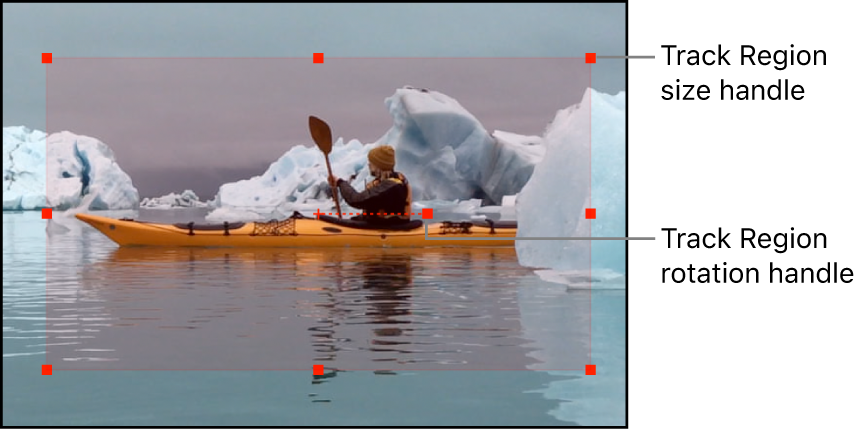
Klicke nach dem Definieren der Spurregion auf die Taste „Analysieren“ im Informationsfenster des Verhaltens.
Da die Analyse des Clips nur für die definierte Spurregion ausgeführt wird, nimmt sie weniger Zeit in Anspruch.
Tracker für einen Teil einer Stabilisierungsaktion verwenden
Weist ein stabilisierter Clip einen verwackelten Bereich auf (z. B. durch versehentliche Kamerabewegungen, die sich auf eine Reihe von Bildern auswirkt), der sich nicht glätten lässt, kannst du Punkttracker hinzufügen, um diesen Bereich des Clips zu verbessern.
Spiele in Motion den Clip nach Abschluss der Bewegungsanalyse mit dem Verhalten „Stabilisieren“ ab, um den Bereich festzulegen, der korrigiert werden soll.
Lege einen Out-Punkt für die Tracker-Analyse fest. Bewege dazu die Abspielposition an das Bild, an dem du die Analyse stoppen möchtest. Wähle dann „Markieren“ > „Wiedergabebereich Out-Punkt“.
Für ein bestmögliches Ergebnis solltest du hier eine große Anzahl Bilder verwenden.
Bewege die Abspielposition zu dem Bild, bei dem du mit der Tracker-Analyse beginnen möchtest, und führe einen der folgenden Schritte aus:
X- und Y-Positionsänderungen im Material analysieren: Klicke im Informationsfenster „Verhalten“ auf „Hinzufügen“, um einen Ankertracker hinzuzufügen.
Änderungen an der X- und Y-Position sowie an Rotation und Skalierung im Material analysieren: Klicke im Informationsfenster „Verhalten“ einmal auf „Hinzufügen“, um einen Ankertracker hinzuzufügen. Klicke dann erneut auf „Hinzufügen“, um einen Tracker für Rotation und Skalierung hinzuzufügen.
Positioniere den neu hinzugefügten Punkttracker im Canvas auf dem Referenzmuster, das analysiert werden soll, und klicke dann im Informationsfenster „Verhalten“ auf „Analysieren“.
Der angegebene Wiedergabebereich wird analysiert. Dabei werden Tracking-Punkte im Canvas und Tracking-Keyframes im Keyframe-Editor erstellt.
Alle Stabilisierungsdaten, die mit der automatischen Bewegungsanalyse gewonnen wurden, werden durch die Clipbereiche überschrieben, die mithilfe der Onscreen-Tracker analysiert werden.
Tipp: Wenn du diese Methode verwendest, um mehrere nicht zusammenhängende Bereiche eines Clips zu analysieren, solltest du immer denselben Tracker verwenden. Auf diese Weise vereinfachst du die Tracking-Spur und vermeidest eine unübersichtliche Anzeige im Keyframe-Editor.
Glättungsparameter ändern
Wenn du die Bewegung in einem stabilisierten Clip glätten willst, solltest du zuerst versuchen, die Glättungsparameter anzupassen (ohne den Clip erneut zu analysieren).
Wähle in Motion in der Liste „Ebenen“ das Verhalten „Stabilisieren“ aus (mit dem der Clip bereits analysiert wurde).
Klicke im Informationsfenster „Verhalten“ auf das Einblendmenü „Methode“ und wähle dann „Gleichmäßig“ aus.
Führe beliebige der folgenden Schritte aus:
Bewegung in X- und Y-Positionen glätten: Passe den Regler „Glättung für Ausgabe“ an.
Bildrotation glätten: Passe den Regler „Gleichmäßige Rotation“ an.
Ungleichmäßiges Zoomen glätten: Passe den Regler „Gleichmäßig Skalieren“ an.
Hinweis: Stelle den Wert „Gleichmäßig Skalieren“ nicht auf einen Wert höher als „0“ ein, es sei denn, du bist sicher, dass der Clip gezoomt wird.
Mehrere Stabilisierungsanalysen für einen verwackelten Clip ausführen
Wenn ein Clip besonders verwackelt ist, kann es notwendig sein, den Clip mehrere Male zu stabilisieren, um Kamerabewegungen zu entfernen, die beim ersten Durchgang nicht korrigiert werden konnten.
In Motion kannst du einen Clip stabilisieren,den Clip exportieren, den Clip importieren und den Clip erneut stabilisieren.
Eine ausführliche Beschreibung der Parameter für das Verhalten „Stabilisieren“ findest du unter Steuerelemente des Verhaltens „Stabilisieren“.